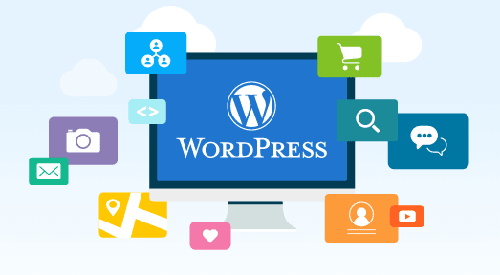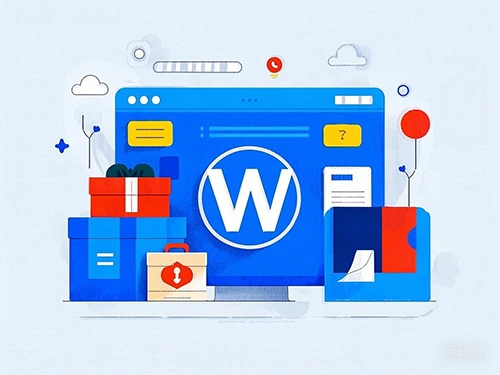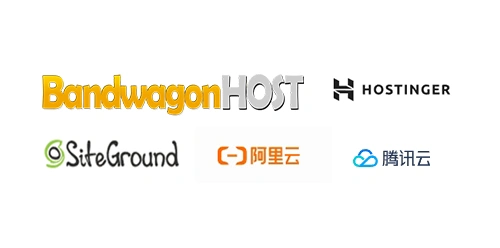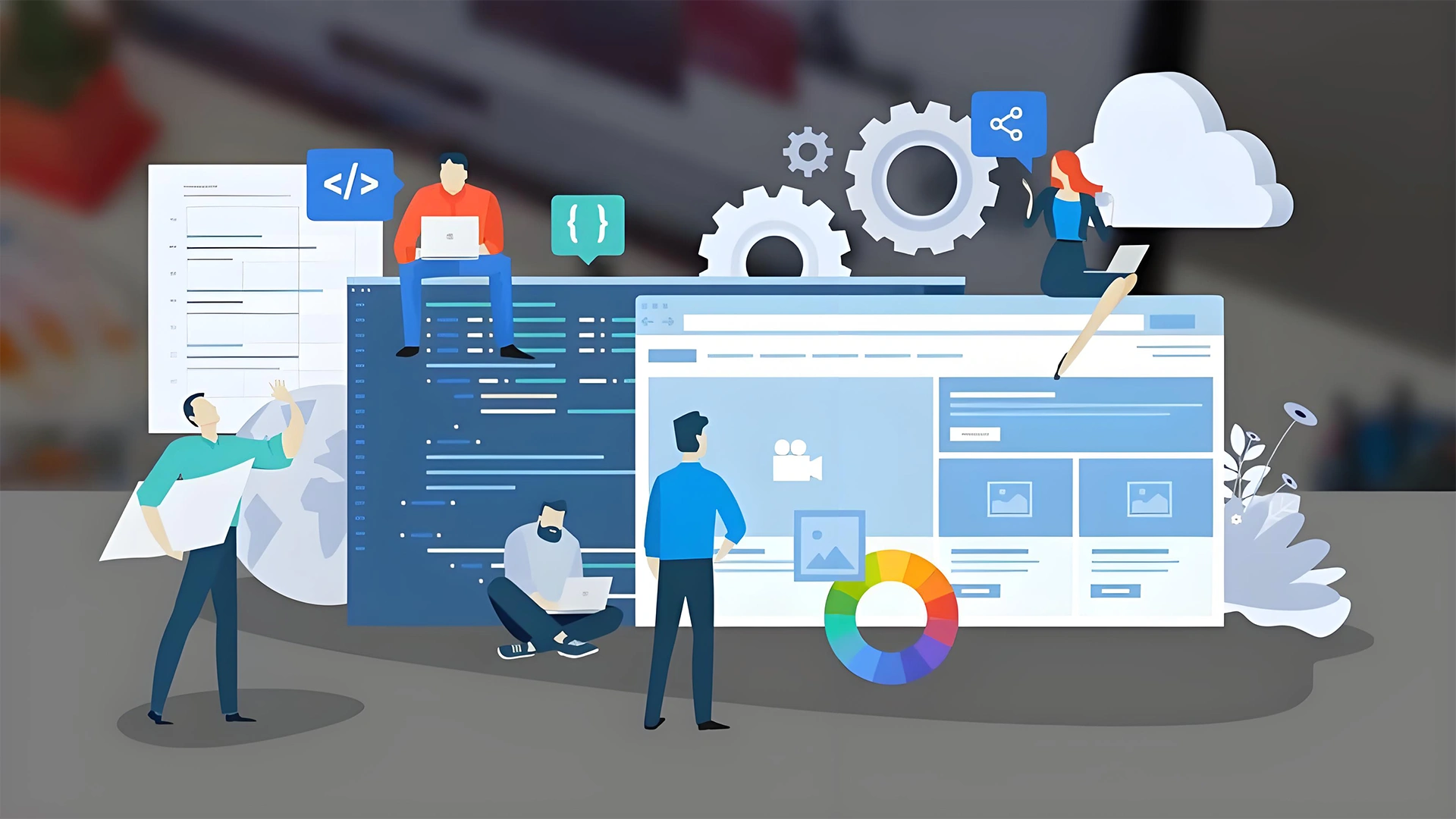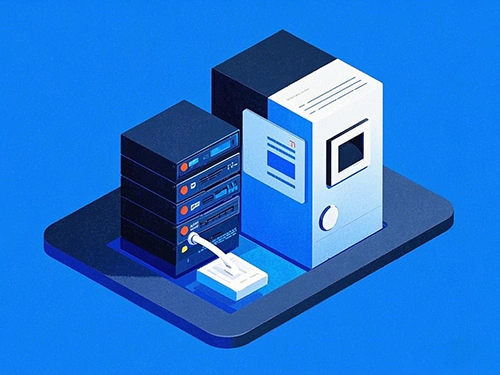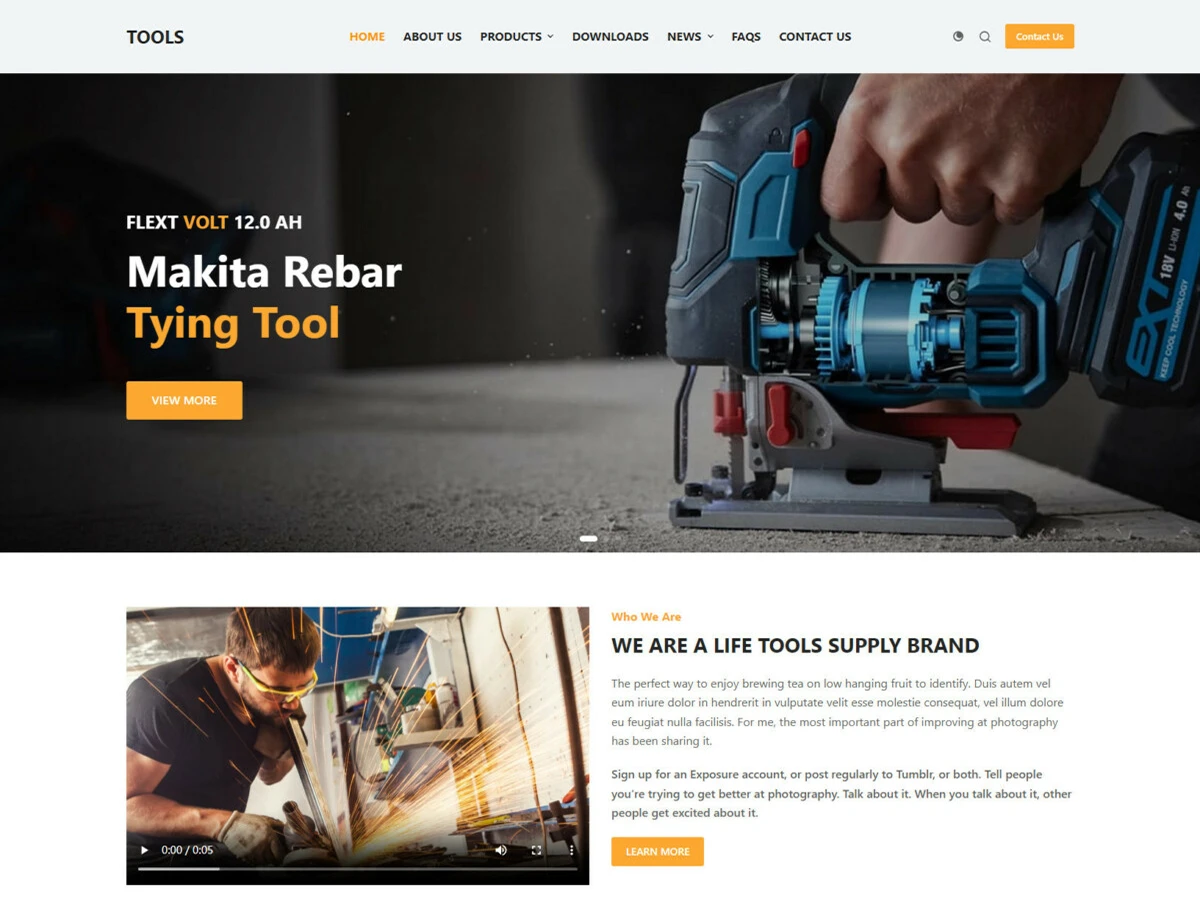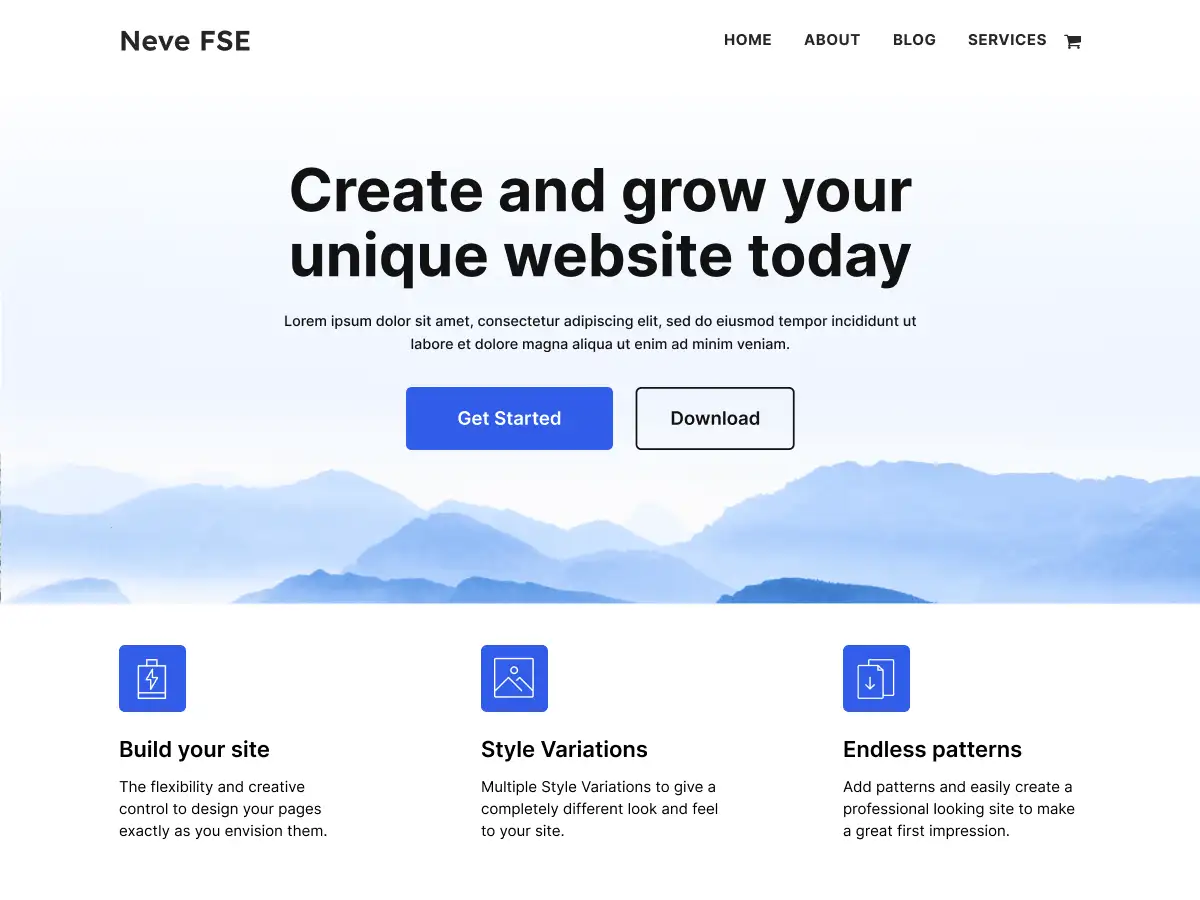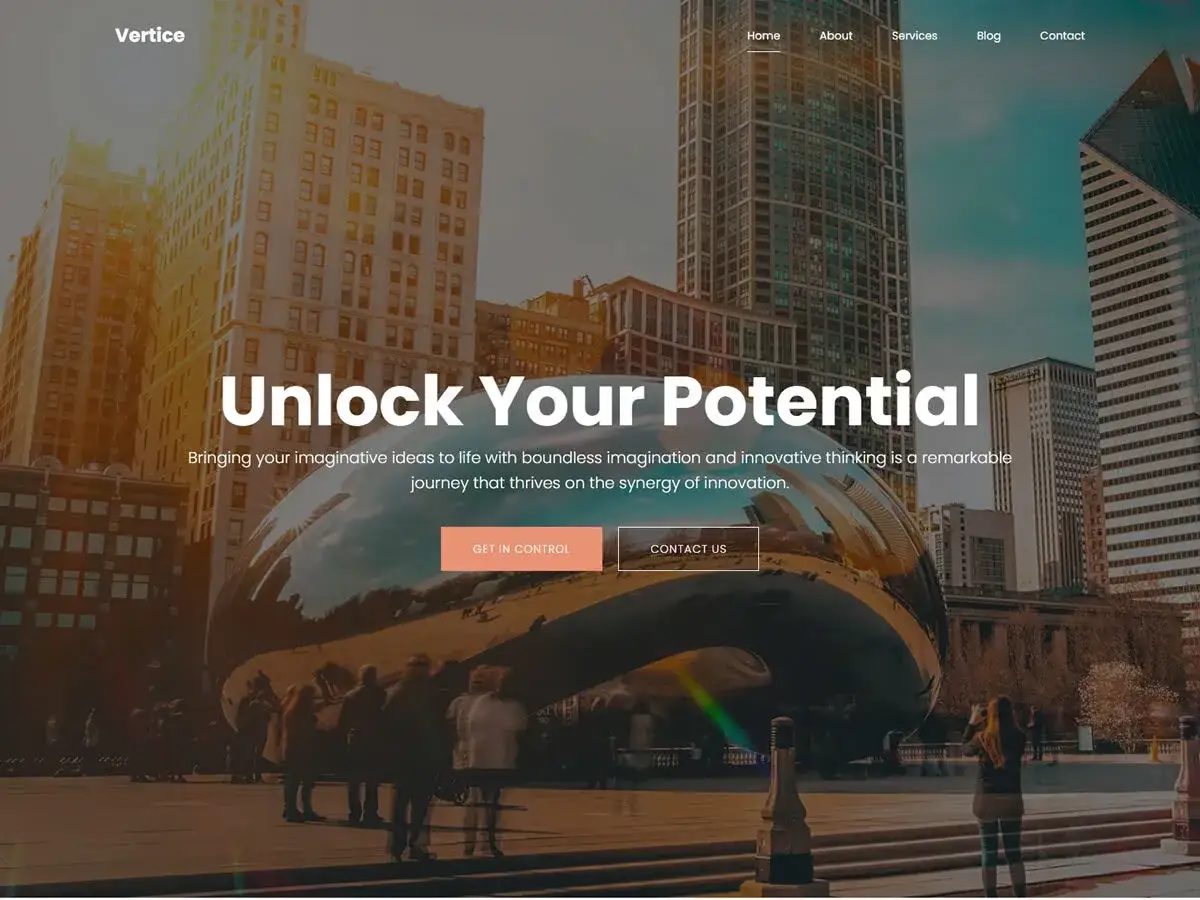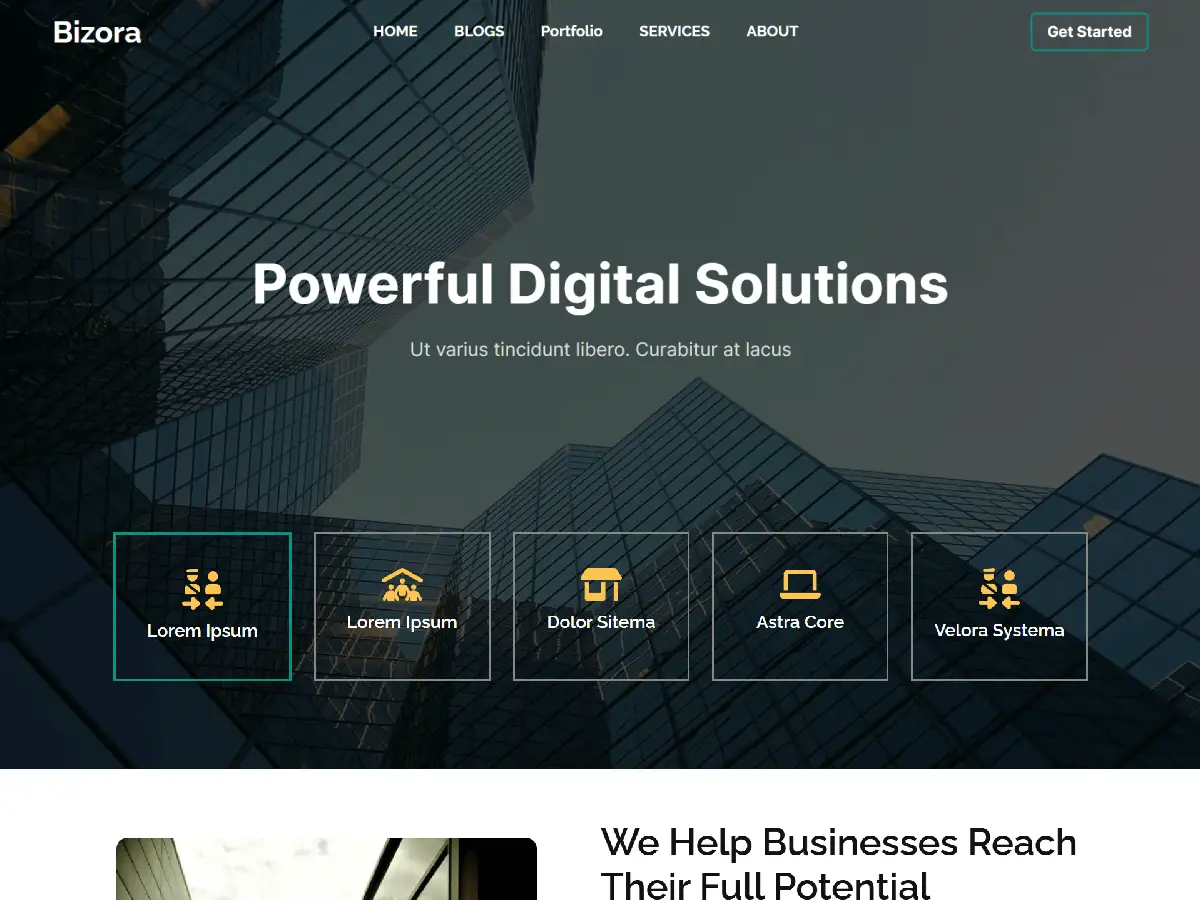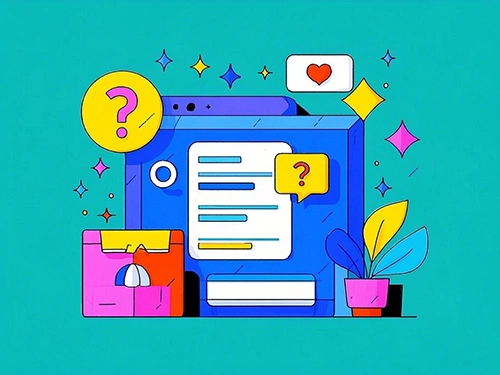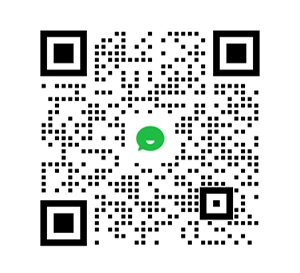大家在维护Wordpress网站的时候,不免会出现Wordpress网站打不开的情况,那么这种情况该怎么解决呢?
我们要分析Wordpress网站打不开的原因:无非是域名和服务器、云虚拟主机及域名到期到期的问题,接下来我们就逐个分析其中原因及解决办法。
检查服务器和网络问题
确认服务器状态:检查服务器是否正常运行,可联系服务器提供商或查看其状态页面。若服务器崩溃或网络连接中断,需重启服务器或让提供商解决。
检查域名解析:确保域名未过期且DNS记录正确。可使用在线DNS查询工具检查,若域名刚注册,需完成实名认证。
检查网络连接:通过ping命令或访问其他网站检测网络连接是否正常。若网络有问题,联系网络服务提供商解决。
排查网站程序问题
检查.htaccess文件:.htaccess文件配置错误可能导致网站无法访问。可先备份该文件,然后尝试去掉所有内容或重命名为.htaccess_old,若网站能正常访问,则证明是该文件配置有误,可登录WordPress后台,在设置->永久链接中点击保存,重新生成.htaccess文件。
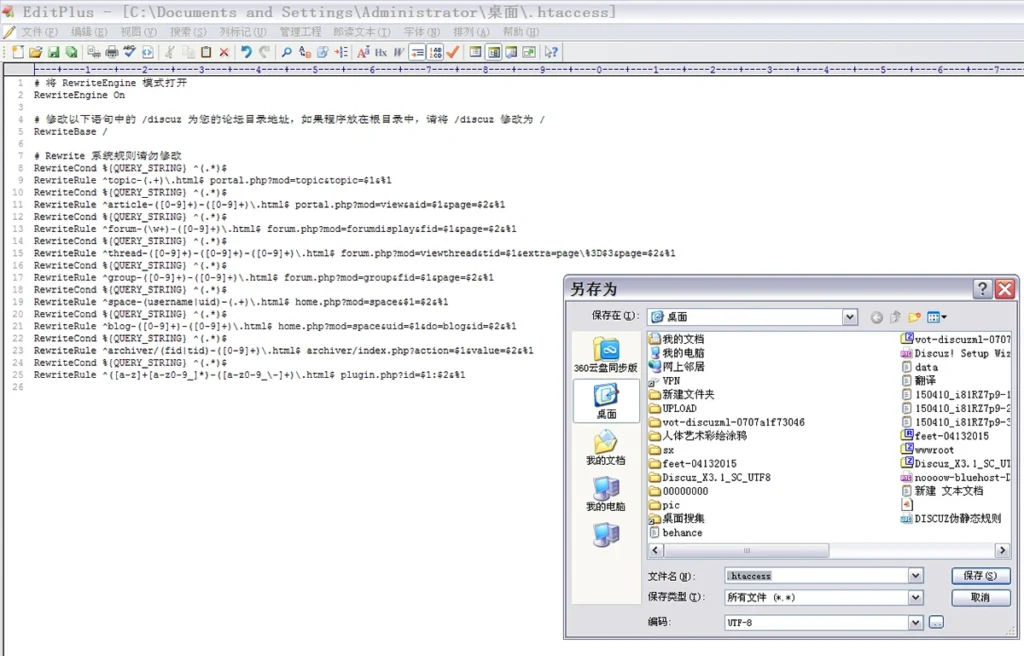
.htaccess文件
检查wp-config.php文件:wp-config.php文件包含数据库连接信息等重要配置,确保数据库主机、用户名、密码和数据库名等信息正确无误。
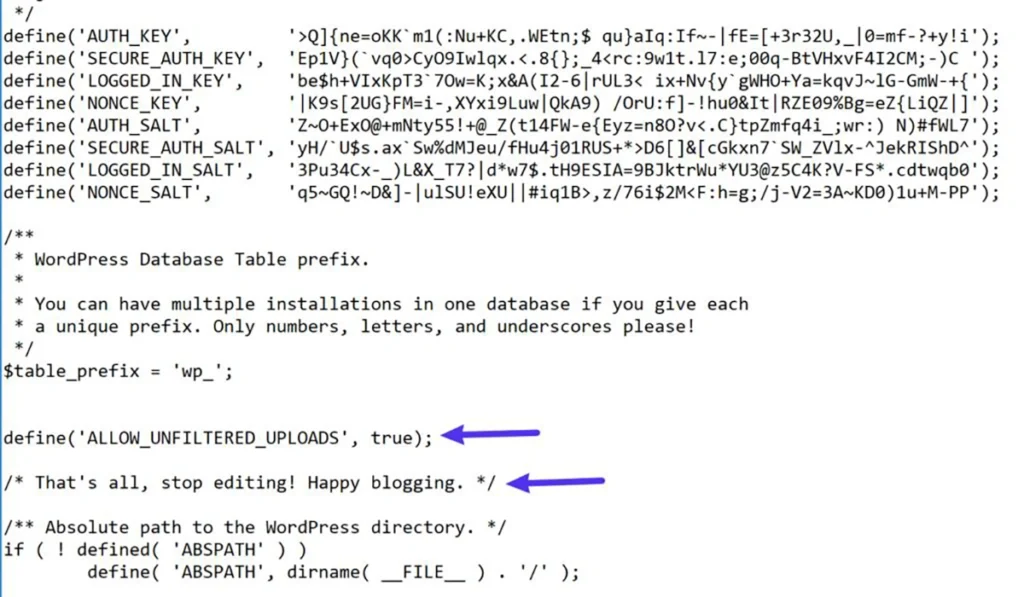
wp-config.php文件
检查文件权限:确保WordPress文件和文件夹权限设置正确,通常文件权限应设置为644,文件夹权限应设置为755。可通过FTP工具或主机面板调整文件权限。
排查插件和主题冲突:插件或主题更新不及时、不兼容等可能导致网站打不开。可通过FTP工具或主机面板进入网站文件夹,重命名wp-content/plugins文件夹禁用所有插件,或重命名wp-content/themes文件夹切换回默认主题,然后逐个启用,找出问题所在。
清除缓存:如果使用了缓存插件或CDN服务,清除缓存并刷新页面,看是否能解决问题。也可清除浏览器缓存,有时浏览器缓存会导致网站显示异常。
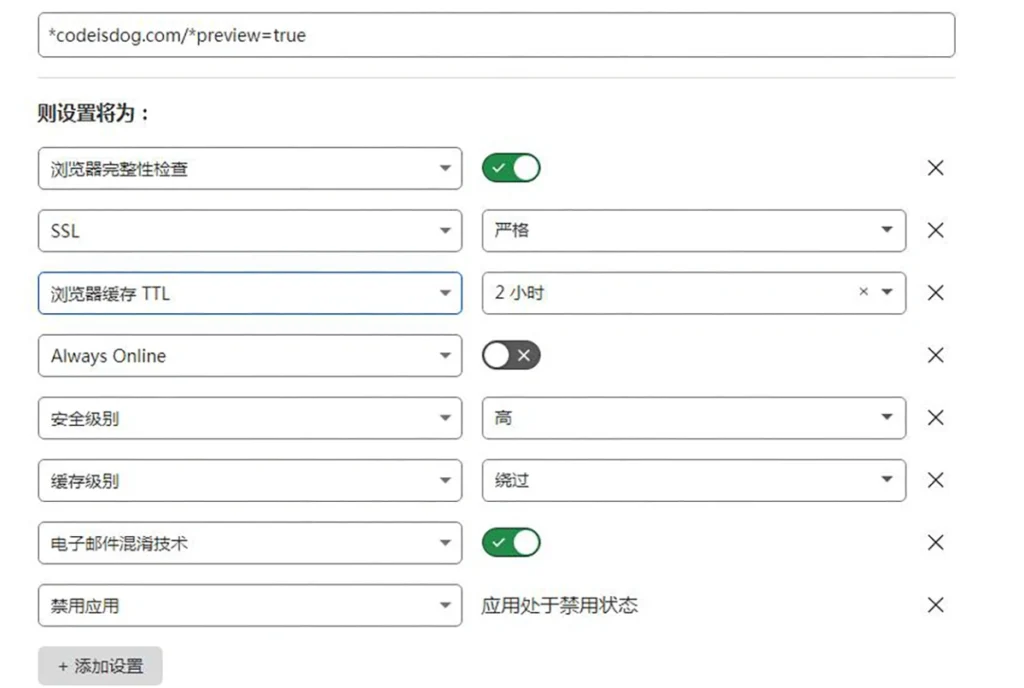
WordPress缓存设置
查看错误日志
通过主机控制面板查看:许多主机提供商会在控制面板中提供错误日志功能,查看最近的错误日志,找到导致网站无法访问的具体问题。
启用WordPress调试模式:在wp-config.php文件中添加代码define(‘WP_DEBUG’,true);define(‘WP_DEBUG_LOG’,true);define(‘WP_DEBUG_DISPLAY’,false);,将错误记录到wp-content/debug.log文件中,查看该文件中的错误信息,以找出问题所在。
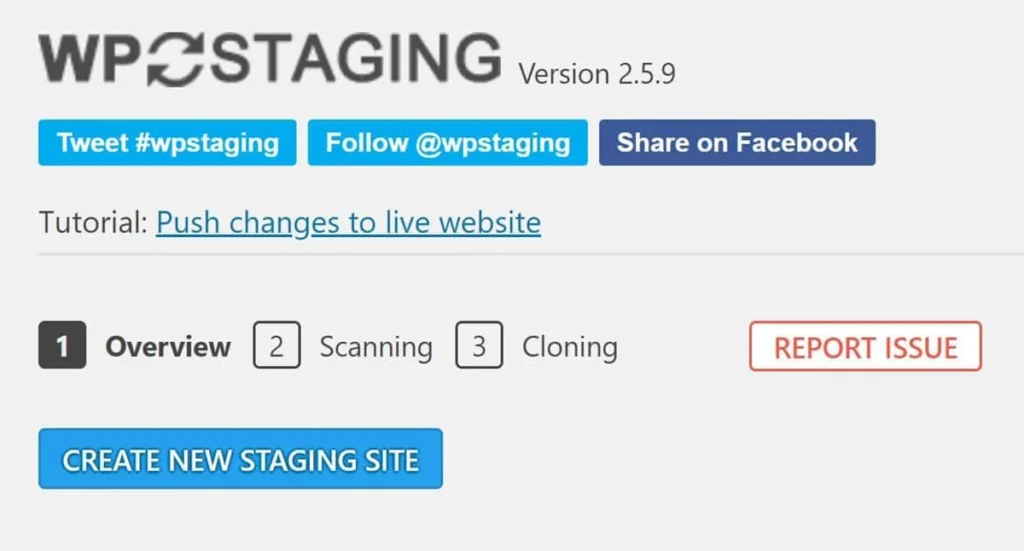
WordPress调试模式
如果以上方法都无法解决问题,建议联系WordPress网站的技术支持团队或服务器提供商的技术支持部门寻求帮助。